在如今移动互联网时代,手机已成为我们生活中不可或缺的一部分,而作为智能手机中的佼佼者,小米手机更是备受消费者的喜爱。除了强大的硬件配置和流畅的操作系统,小米手机还提供了一系列实用的功能,其中应用锁功能更是备受用户青睐。通过小米手机的应用锁功能,我们可以轻松地保护个人隐私和防止他人非法使用我们的手机。接下来让我们一起来了解一下小米手机如何游戏上锁的视频以及如何使用应用锁功能。
小米手机应用锁功能怎么使用
具体方法:
1.打开手机,找到设置选项。
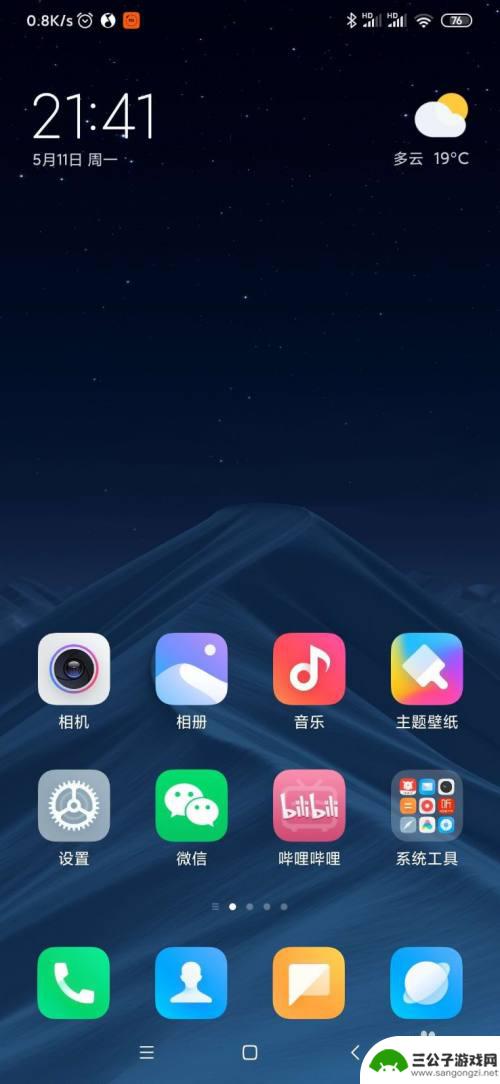
2.在设置界面下拉,找到应用设置选项。
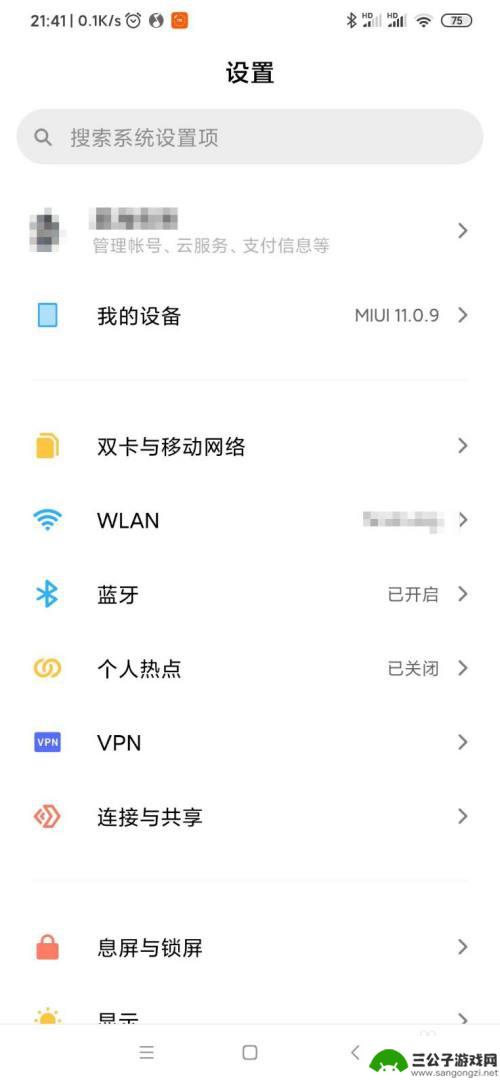
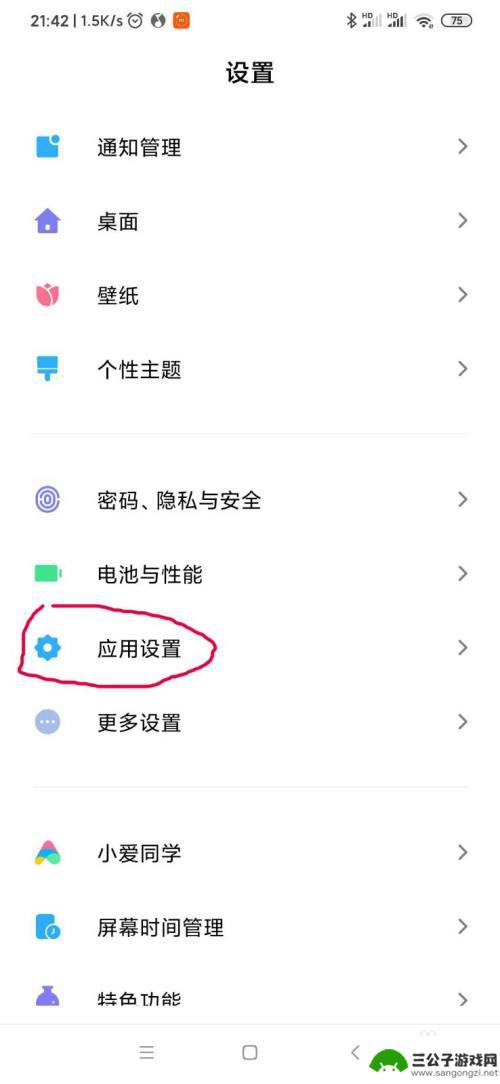
3.在应用设置界面中选择应用锁选项。

4.或是可以直接在搜索框中输入“应用锁”关键字。
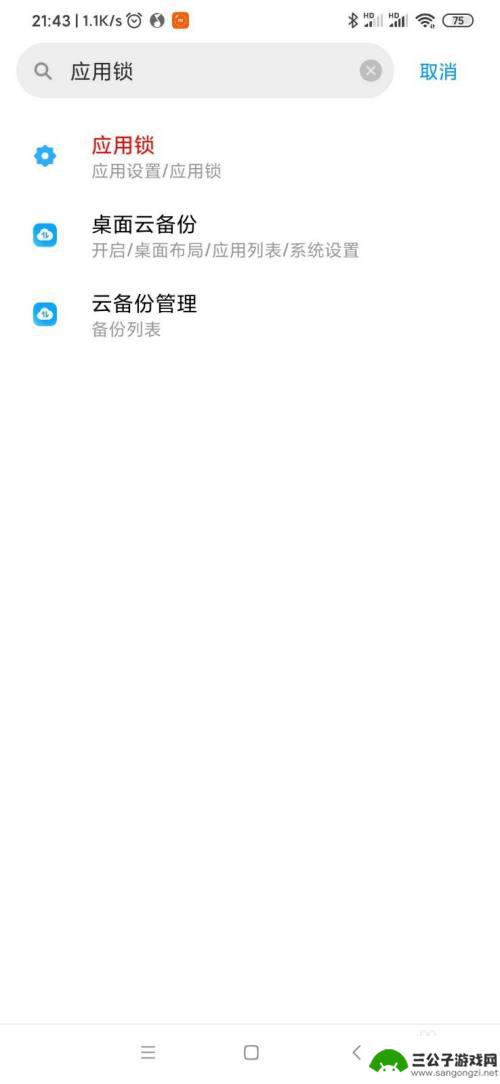
5.在应用锁界面中,查找需要上锁保护的应用软件。
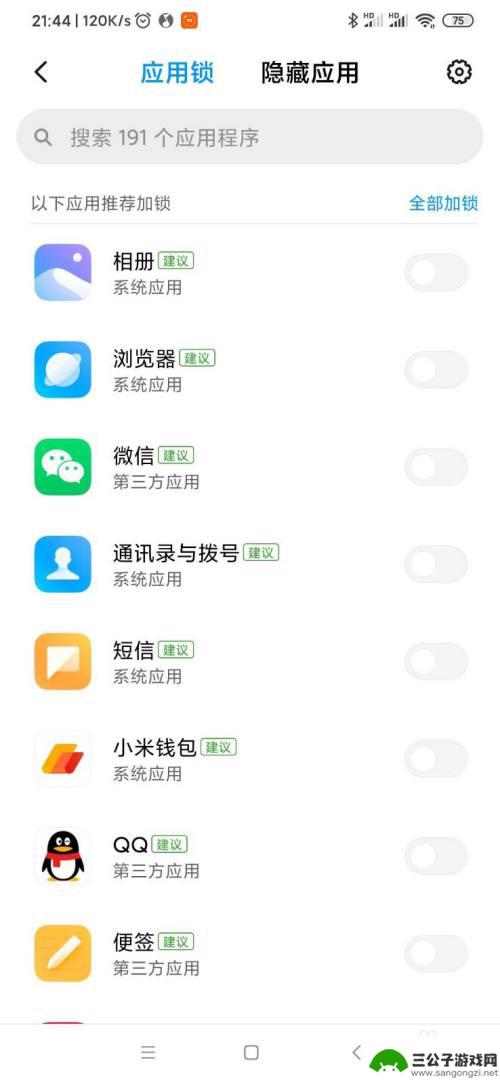
6.选择需要上锁的应用,下次登录该应用软件时。就需要再次解锁才可以进入了。

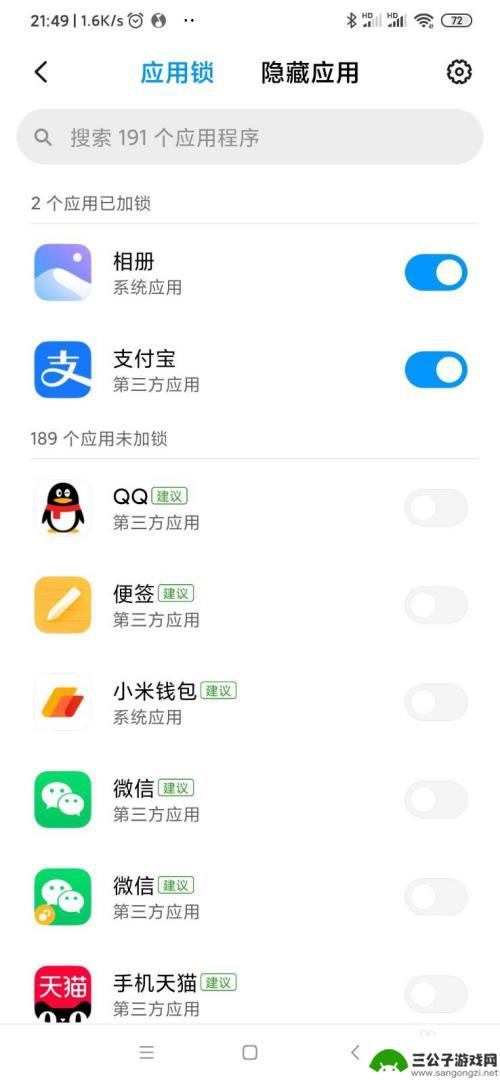
以上就是关于小米手机如何游戏上锁视频的全部内容,如果你也遇到了相同的问题,可以按照以上方法来解决。
相关教程

小米手机锁屏左滑怎么关闭 小米手机锁屏左滑页面怎么关闭
小米手机锁屏左滑功能是一项快捷的应用切换方式,但有时候用户可能会误操作或者觉得不太方便,如何关闭小米手机锁屏左滑页面呢?在小米手机的设置中,用户可以通过简单的操作将该功能关闭,...
2024-07-06 11:40:45
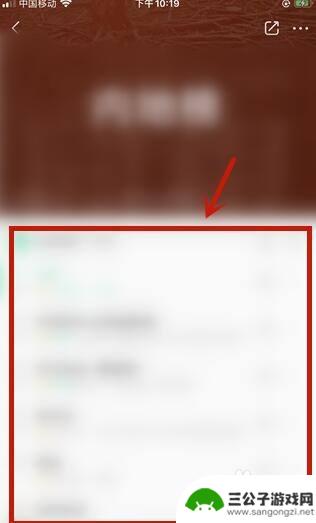
小米手机锁屏继续播放视频声音 锁屏播放视频声音
小米手机近期更新了锁屏继续播放视频功能,用户可以在锁屏状态下继续享受视频的声音,无需解锁手机即可继续播放,这一功能让用户可以更加便捷地观看视频,不再受限于解锁手机的繁琐步骤,大...
2024-07-07 08:29:51
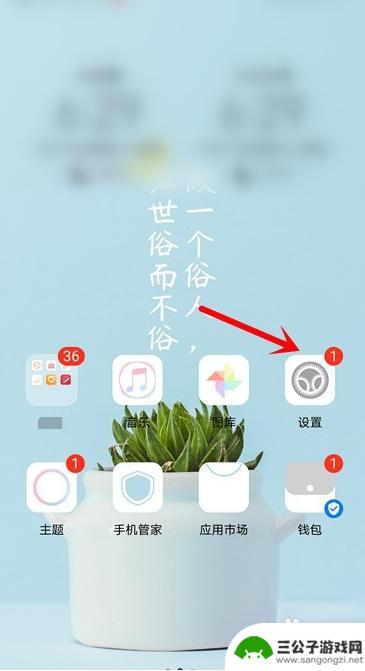
小米手机指纹解锁关闭怎么开启 如何在小米手机上开启指纹解锁功能
小米手机指纹解锁关闭怎么开启,在现如今科技日新月异的时代,指纹解锁已经成为手机安全功能的重要一环,作为一款备受瞩目的智能手机品牌,小米手机也不例外,其指纹解锁功能备受用户追捧。...
2023-11-30 08:34:15

红米手机怎么设置动漫锁屏 小米手机如何使用一键锁屏功能
在当今社会,手机已经成为人们生活中不可或缺的一部分,红米手机和小米手机作为市场上备受青睐的品牌之一,其功能丰富多样,用户体验也相当出色。其中动漫锁屏和一键锁屏功能更是备受用户关...
2024-04-25 08:24:21
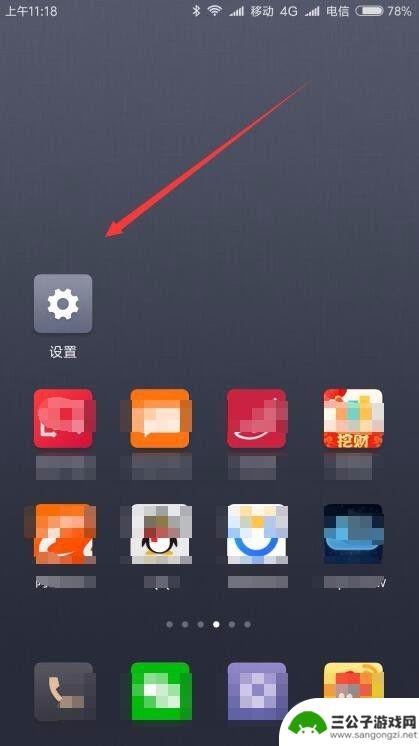
小米手机页面怎么锁定 小米手机桌面锁定解除方法
小米手机是目前市场上非常受欢迎的智能手机品牌之一,其拥有丰富的功能和便捷的操作方式备受用户喜爱,在使用小米手机的过程中,有时候我们可能会遇到需要锁定手机页面或者解除桌面锁定的情...
2024-07-13 12:23:02
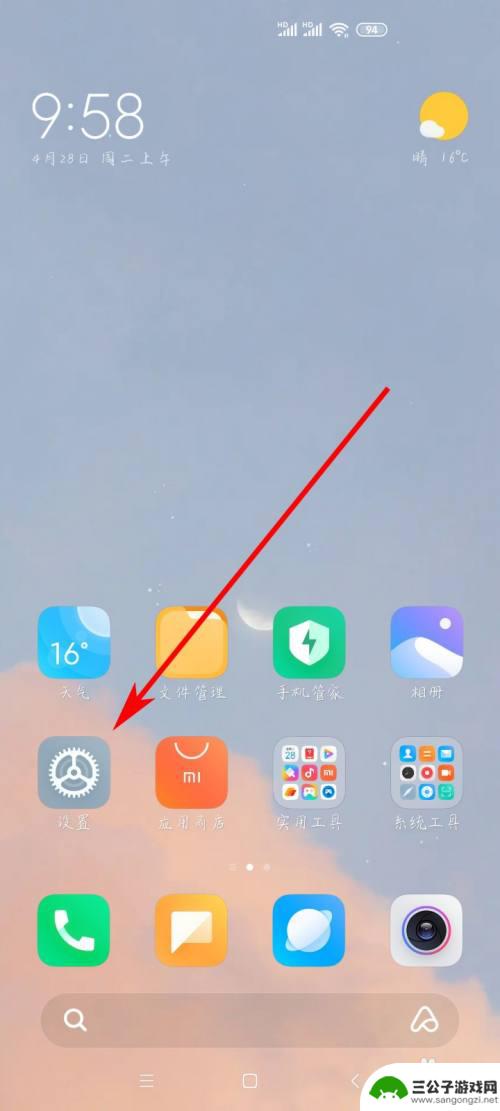
买的小米手机怎么设置锁屏 小米手机如何设置面部识别锁屏
买的小米手机怎么设置锁屏,当下,小米手机在市场上备受欢迎,不仅因为其出色的性能和优质的用户体验,同时也因为其丰富的功能和个性化设置,其中,锁屏设置作为手机安全性的重要组成部分,...
2023-08-20 17:02:34

iphone无广告游戏 如何在苹果设备上去除游戏内广告
iPhone已经成为了人们生活中不可或缺的一部分,而游戏更是iPhone用户们的最爱,让人们感到困扰的是,在游戏中频繁出现的广告。这些广告不仅破坏了游戏的体验,还占用了用户宝贵...
2025-02-22 16:15:35

手机图片怎么整体缩小尺寸 如何在手机上整体缩小照片
如今手机拍照已经成为我们日常生活中不可或缺的一部分,但有时候我们拍摄的照片尺寸过大,导致占用过多存储空间,甚至传输和分享起来也不方便,那么如何在手机上整体缩小照片尺寸呢?通过简...
2025-02-22 15:31:42
小编精选
iphone无广告游戏 如何在苹果设备上去除游戏内广告
2025-02-22 16:15:35固定电话怎么转接手机上 固定电话如何转接到手机
2025-02-22 12:29:03手机怎么存cad图 手机CAD图纸上传至电脑方法
2025-02-22 11:18:50苹果手机相机怎么设置照片方向 苹果手机照片如何旋转方向
2025-02-22 10:24:41手机自拍摄影水印怎么设置 如何在手机相册中为照片添加水印
2025-02-22 09:28:52陌陌如何关闭手机通知声音 陌陌怎么取消声音
2025-02-21 16:40:10苹果手机如何给照片加花边 苹果手机照片加边框方法
2025-02-21 08:40:55手机喇叭灰尘很多怎么处理 如何清理手机喇叭内的灰尘
2025-02-20 14:29:08苹果手机下面怎么放录屏 iOS系统如何录屏
2025-02-20 12:12:54手机sd卡怎么显示 OPPO手机SD卡无法读取怎么办
2025-02-20 11:18:30热门软件